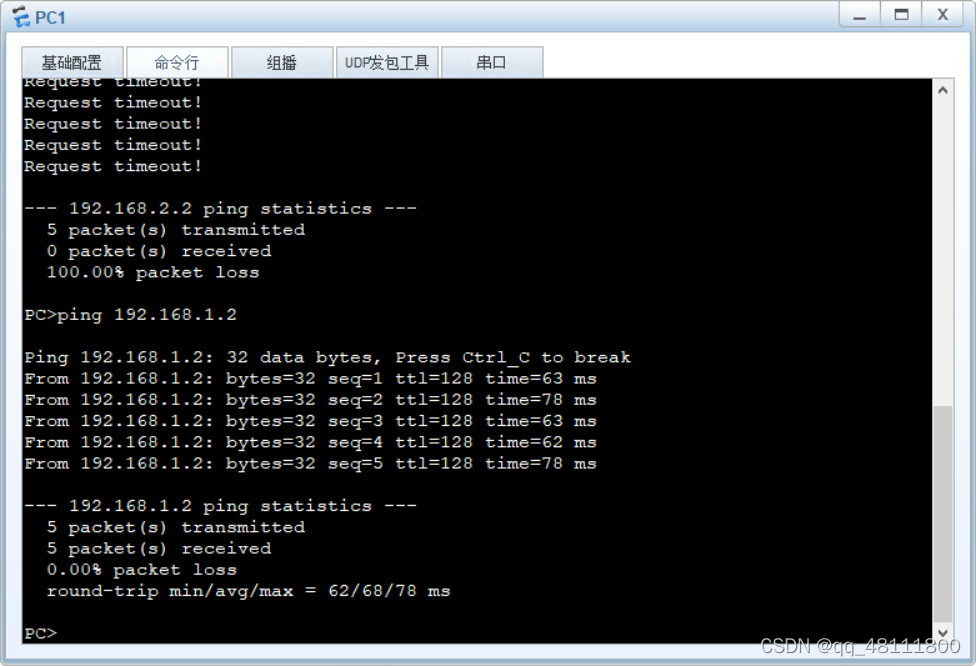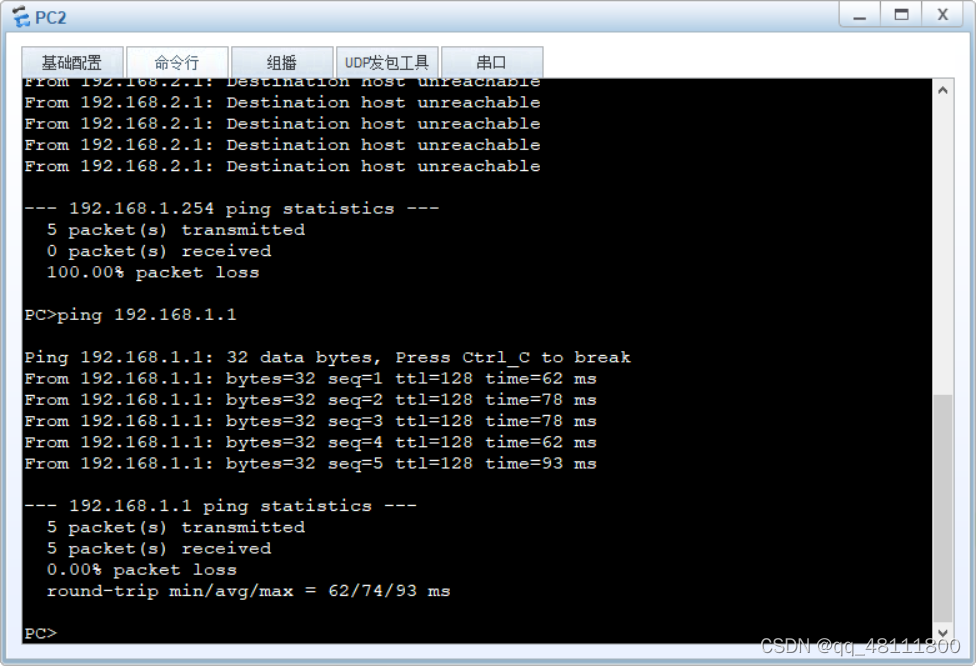| 华为ENSP的VLAN配置 | 您所在的位置:网站首页 › ensp交换机命令 › 华为ENSP的VLAN配置 |
华为ENSP的VLAN配置
|
华为ENSP vlan配置实验
实验一 实现同一个vlan下面的不同网段的ping通
网络拓扑图如下:
2)将两个网段的网关都加入vlan2 中:注意!!要在增加第二个vlan地址的时候要在后面加上sub [SA]int vlanif 2 [SA-Vlanif2]ip add 10.10.1.254 24 [SA-Vlanif2]ip add 12.10.0.254 24 sub [SA-Vlanif2]display this # interface Vlanif2 ip address 10.10.1.254 255.255.255.0 ip address 12.10.0.254 255.255.255.0 sub # return3)将交换机与pc的连接接口都设置成access接口: [SA]int g0/0/1 [SA-GigabitEthernet0/0/1]port link-type access [SA-GigabitEthernet0/0/1]port default vlan 2 [SA-GigabitEthernet0/0/1]int g0/0/2 [SA-GigabitEthernet0/0/2]port link-type access [SA-GigabitEthernet0/0/2]port default vlan 24)查看路由表 [SA]display ip routing Route Flags: R - relay, D - download to fib ------------------------------------------------------------------------------ Routing Tables: Public Destinations : 6 Routes : 6 Destination/Mask Proto Pre Cost Flags NextHop Interface 10.10.0.0/24 Direct 0 0 D 10.10.0.254 Vlanif2 10.10.0.254/32 Direct 0 0 D 127.0.0.1 Vlanif2 12.10.0.0/24 Direct 0 0 D 12.10.0.254 Vlanif2 12.10.0.254/32 Direct 0 0 D 127.0.0.1 Vlanif2 127.0.0.0/8 Direct 0 0 D 127.0.0.1 InLoopBack0 127.0.0.1/32 Direct 0 0 D 127.0.0.1 InLoopBack0⑤测试是否能ping通 (trunk、access接口的配置) 网络拓扑图如下: 在SW1上创建vlan 10 [Sw1]vlan 10 [Sw1-vlan10]quit [Sw1]int vlanif 10 [Sw1-Vlanif10]ip add 192.168.1.254 24 [Sw1-Vlanif10]quit开启全局GVRP [SW1]gvrp配置SW1的sccess接口连接PC1、配置SW1的trunk接口连接到SW2并开启trunk端口的GVRP [Sw1]int g0/0/1 [Sw1-GigabitEthernet0/0/1]port link-type access [Sw1-GigabitEthernet0/0/1]port default vlan 10 [Sw1-GigabitEthernet0/0/1]int g0/0/2 [Sw1-GigabitEthernet0/0/2]port link-type trunk [Sw1-GigabitEthernet0/0/2]port trunk allow-pass vlan 10 [Sw1-GigabitEthernet0/0/2]gvrp查看配置: [Sw1-GigabitEthernet0/0/2]dis this # interface GigabitEthernet0/0/2 port link-type trunk port trunk allow-pass vlan 10 gvrp # return [Sw1-GigabitEthernet0/0/2]int g0/0/1 [Sw1-GigabitEthernet0/0/1]dis this # interface GigabitEthernet0/0/1 port link-type access port default vlan 10 # return在SW2上创建vlan 10 [SW2]vlan 10 [SW2-vlan20]quit [SW2]int vlanif 10 [SW2-Vlanif20]ip add 192.168.2.254 24 [SW2-Vlanif20]quit开启全局GVRP [SW2]gvrp配置SW2的sccess接口连接PC2、配置SW2的trunk接口连接到SW1并开启trunk端口的GVRP [SW2]int g0/0/1 [SW2-GigabitEthernet0/0/1]port link-type access [SW2-GigabitEthernet0/0/1]port default vlan 10 [SW2-GigabitEthernet0/0/1]int g0/0/2 [SW2-GigabitEthernet0/0/2]port link-type trunk [SW2-GigabitEthernet0/0/2]port trunk allow-pass vlan 10 [SW2-GigabitEthernet0/0/2]gvrp查看配置: [SW2-GigabitEthernet0/0/2]dis this # interface GigabitEthernet0/0/2 port link-type trunk port trunk allow-pass vlan 2 to 4094 gvrp # return [SW2-GigabitEthernet0/0/2]int g0/0/1 [SW2-GigabitEthernet0/0/1]dis this # interface GigabitEthernet0/0/1 port link-type access port default vlan 10 # return检测是否能够ping: SW1ping通SW2和Pc2: SW2ping通SW1和Pc1:
|
【本文地址】
公司简介
联系我们
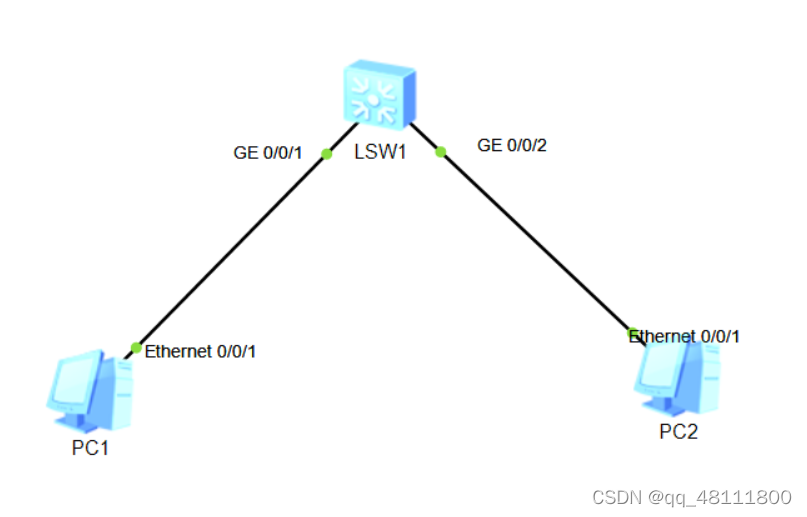 ①配置两个pc端的ip地址和子网掩码、网关
①配置两个pc端的ip地址和子网掩码、网关 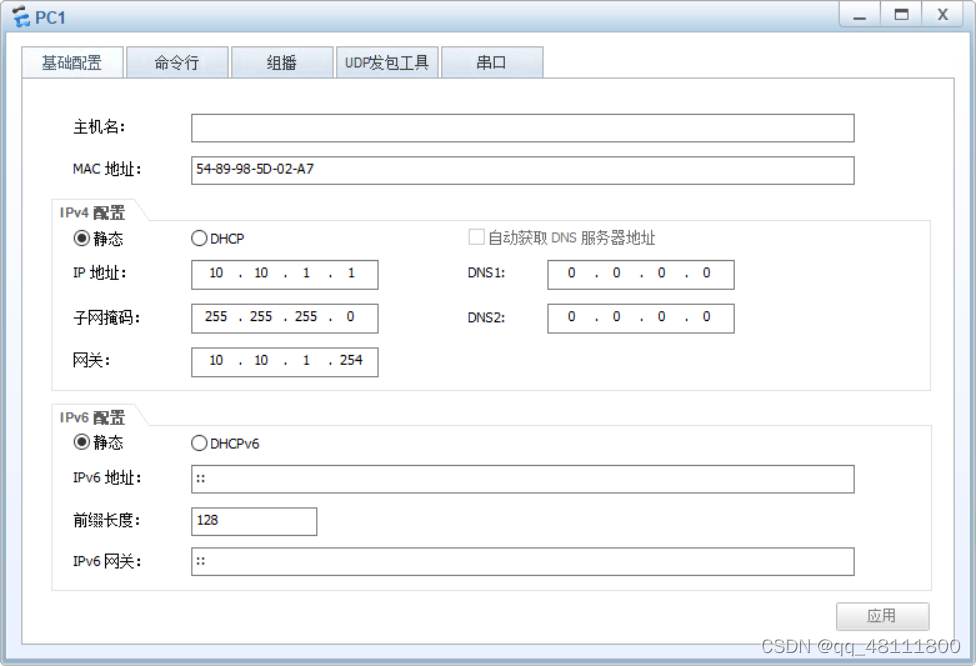
 ②对交换机进行vlan的配置 1)创建vlan2
②对交换机进行vlan的配置 1)创建vlan2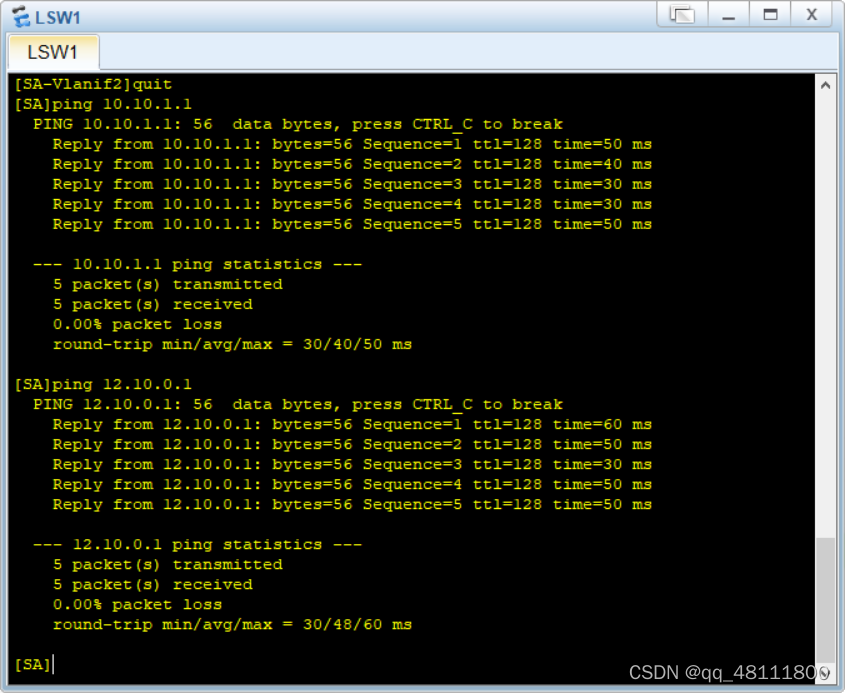 pc1与pc2互相ping通:
pc1与pc2互相ping通: 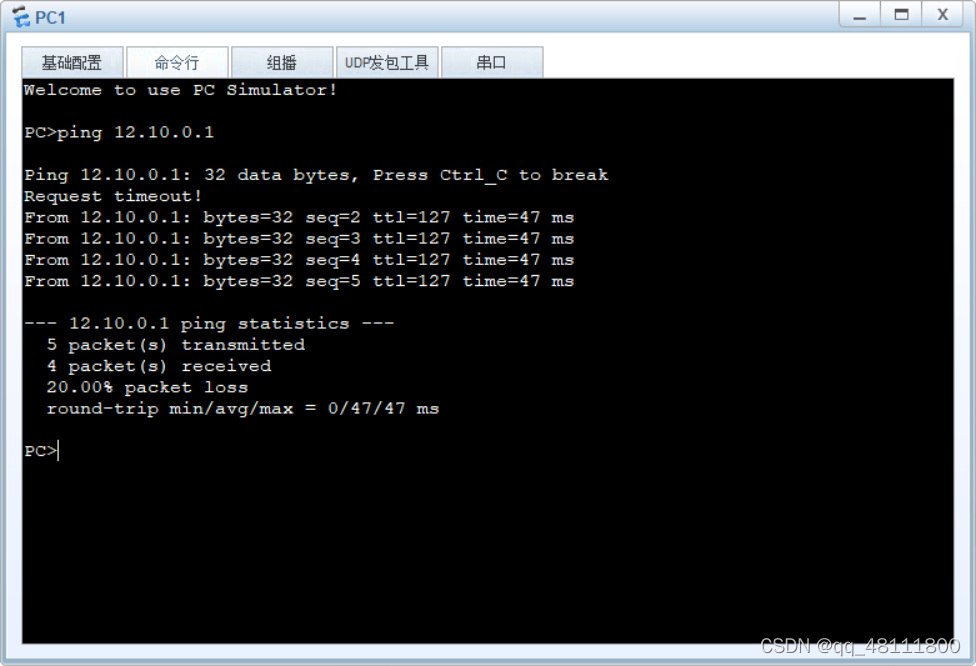

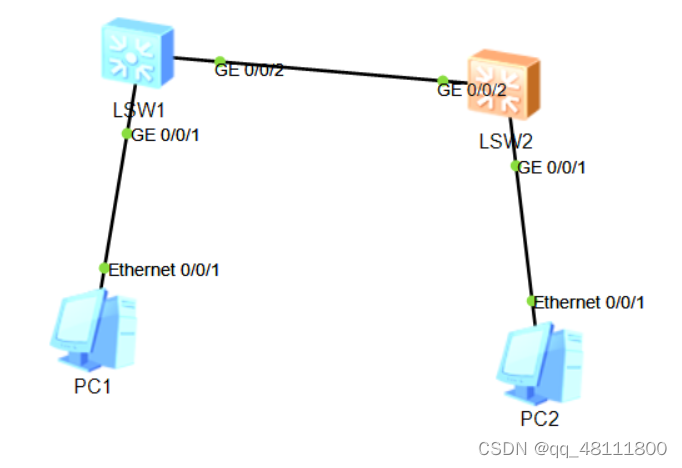 配置两个pc的ip地址、子网掩码、网关:
配置两个pc的ip地址、子网掩码、网关: 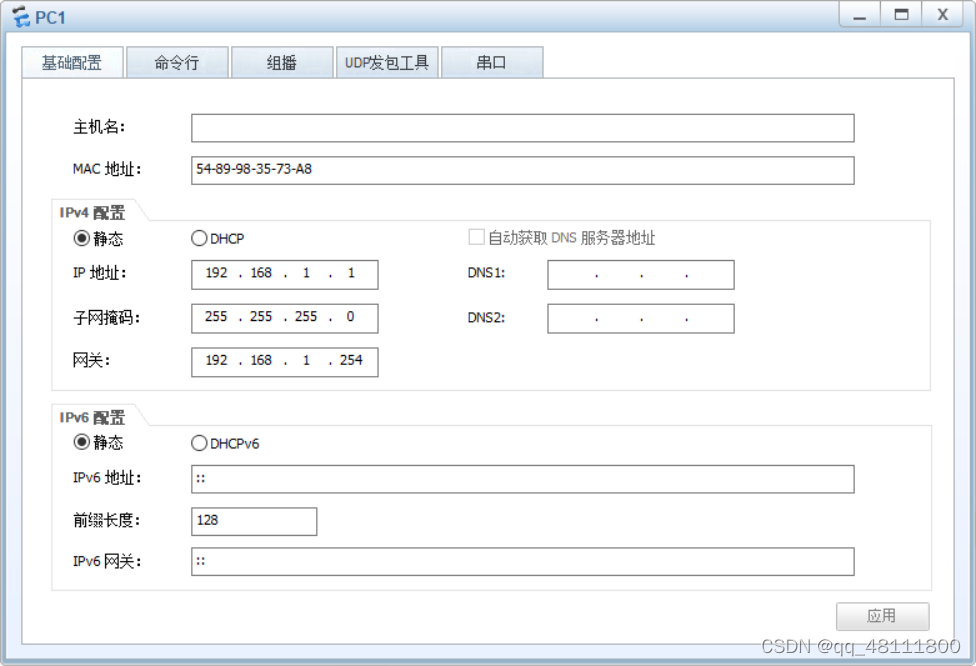

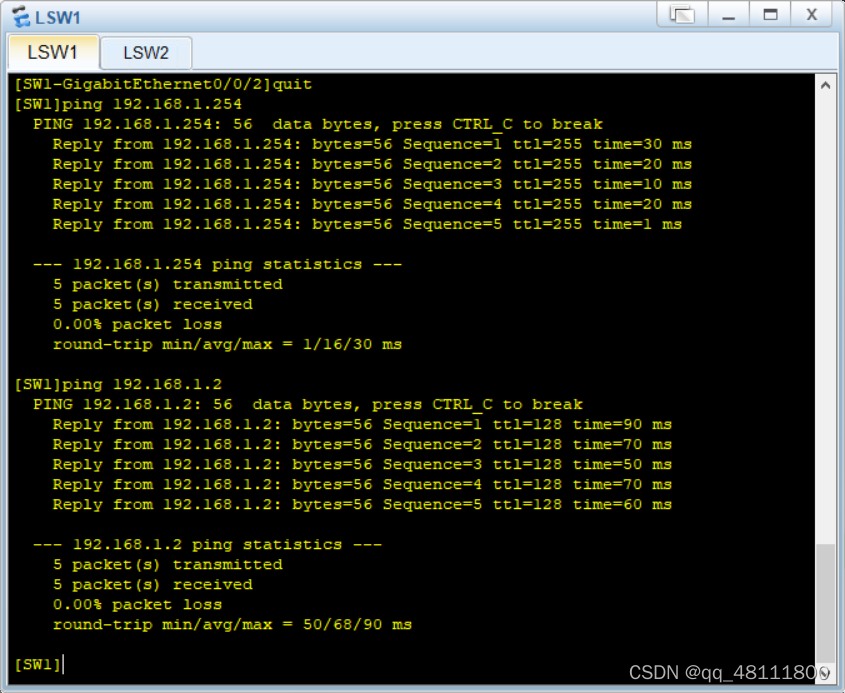
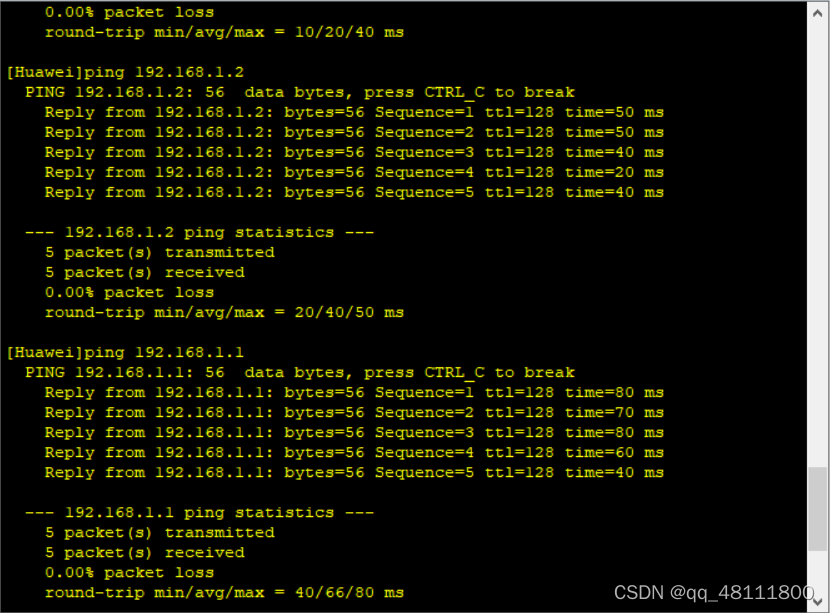 PC1与PC2:
PC1与PC2: